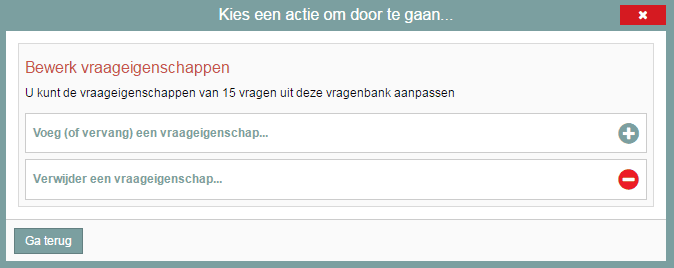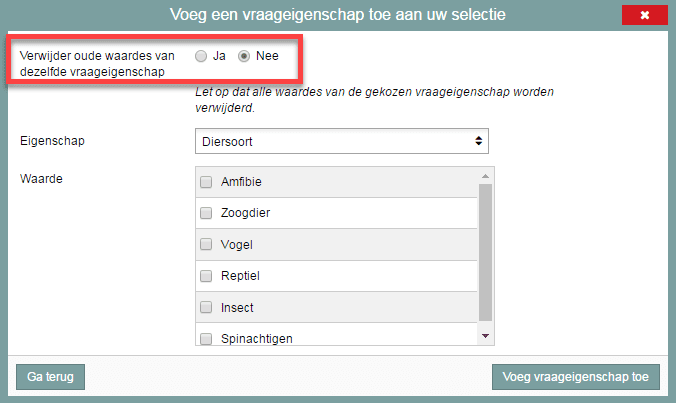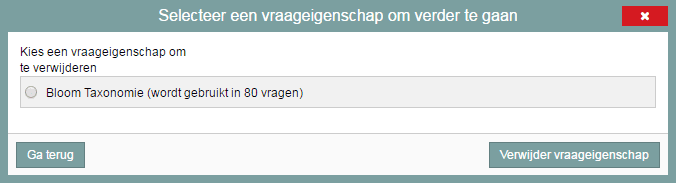Toetsvragen en vragenbank
Bewerkingen op een vraagselectie: Vraageigenschap(pen) toevoegen, verwijderen en vervangen
Bewerkingen uitvoeren op een vraagselectie in ‘Beheer inhoud’
Als je een vraagselectie hebt gemaakt in Beheer inhoud, klik je op het stroom-icoon in het goudgele veld links in je vragenbank om bewerkingen op je selectie uit te voeren. De volgende pagina met bewerkingsacties wordt zichtbaar:
![]() De complete lijst met bewerkingsacties ziet er als volgt uit:
De complete lijst met bewerkingsacties ziet er als volgt uit:
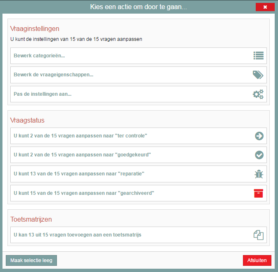
In de volgende stappen wordt de actie ‘Bewerk de vraageigenschappen’ uitgelegd.
-
Stap 1
Vraaginstellingen – Bewerk de vraageigenschappen
- Kies in de lijst van bewerkingsopties (zie screenshot in inleiding) de optie ‘Bewerk de vraageigenschappen’.
- De opties in onderstaande screenshot verschijnen.
- Onder ‘Voeg (of vervang) de vraageigenschap’ kun je (waardes van) vraageigenschap(pen) toevoegen en vervangen
- Bij de tweede optie kun je vraageigenschap(pen) verwijderen.
Deze drie acties (toevoegen, vervangen, verwijderen) worden hieronder uitgelegd:
-
Stap 2
Vraageigenschappen toevoegen aan je vraagselectie of vraageigenschappen vervangen
Als je kiest voor ‘Voeg (of vervang) de vraageigenschap’ verschijnt de pagina uit de volgende screenshot (de getoonde vraageigenschappen kunnen per faculteit verschillen).
- Vraageigenschap(pen) toevoegen: Als je (een) vraageigenschap(pen) wilt toevoegen aan je vraagselectie, kies je bij Eigenschap de gewenste eigenschap.
- Laat de optie ‘Verwijder oude waardes van dezelfde vraageigenschap’ op ‘Nee’ staan.
- Klik van de gewenste eigenschap één of meerdere waardes aan. Let op: Remindo toont op deze pagina niet welke vraageigenschappen waardes al aan één of meerdere vragen in je vraagselectie hangen. Dit moet je zelf inzichtelijk hebben.
- Klik op ‘Voeg vraageigenschap toe’. De gekozen waarde(s) van de vraageigenschap wordt toegevoegd aan de hele vraagselectie.
- Je kan per keer dat je de pop-up opent (een) waarde(s) van maximaal één vraageigenschap toevoegen.
- Vraageigenschap(pen) vervangen: Zet de optie ‘Verwijder oude waardes van dezelfde vraageigenschap’ op ‘Ja’ (zie volgende screenshot) en klik daarna (een) waarde(s) van dezelfde vraageigenschap aan ter vervanging. Je hoeft de oude waardes van de vraageigenschap niet aan te klikken.
- Klik op ‘Voeg vraageigenschap toe’. De waarde(s) van de vraageigenschap wordt/worden vervangen voor de hele selectie.
- Je kan per keer dat je de pop-up opent (een) waarde(s) van één vraageigenschap vervangen.
-
Stap 3
Vraageigenschap(pen) verwijderen
- Als je kiest voor ‘Verwijder een vraageigenschap’ verschijnt de volgende pagina (de getoonde vraageigenschap(pen) kan/kunnen per faculteit verschillen).
- Per keer kun je één vraageigenschap verwijderen . Klik de eigenchap en kies ‘Verwijder vraageigenschap’. De vraageigenschap wordt verwijderd.
-
Let op! Als je een vraageigenschap verwijdert, geldt deze verwijdering voor alle vragen in je vraagselectie (je selectie in je mandje). De eigenschap wordt verwijderd, inclusief alle onderliggende waardes. Er blijft voor die selectie geen enkele waarde bewaard.